Maison >Tutoriel système >Série Windows >Comment définir l'effet de verre dépoli dans Win10
Comment définir l'effet de verre dépoli dans Win10
- WBOYWBOYWBOYWBOYWBOYWBOYWBOYWBOYWBOYWBOYWBOYWBOYWBavant
- 2024-02-11 20:00:341449parcourir
L'éditeur php Banana vous présentera comment définir l'effet verre dépoli dans Win10. L'effet verre dépoli Win10 est un effet d'interface magnifique et moderne qui donne aux gens une sensation floue et transparente. Pour activer l'effet verre dépoli Win10, vous pouvez compléter les paramètres en suivant des étapes simples. Tout d’abord, ouvrez le menu Paramètres et sélectionnez Personnalisation. Ensuite, cliquez sur l'onglet Couleur et ajustez le curseur Effet de transparence à votre guise. Enfin, fermez la fenêtre des paramètres et vous pourrez profiter de l’effet de verre dépoli exquis de Win10 !
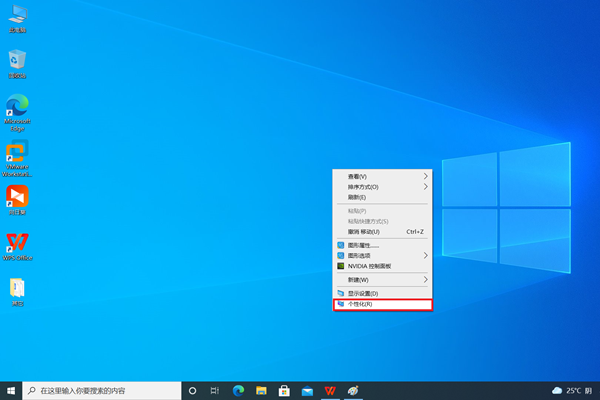
Tutoriel d'installation rapide de l'effet de verre dépoli pour Win10
1. Tout d'abord, cliquez sur la touche icône Windows sur le bureau pour démarrer le programme d'installation, puis sélectionnez la fonction « Paramètres » dans la liste des options. .
2. Ensuite, veuillez localiser la section « Personnalisation » étape par étape. Ce processus peut être réalisé en vous rendant dans la section « Personnalisation » dans le formulaire des paramètres.
3. Ensuite, sous l’élément de personnalisation, recherchez et sélectionnez la colonne « Couleur » comme étape suivante.
4. Enfin, sur le côté droit de la fenêtre des paramètres de couleur, recherchez et activez l'onglet intitulé "Effet de transparence".
Assurez-vous que l'effet verre dépoli a été activé avec succès :
Une fois le réglage terminé, essayez de voir si des éléments tels que le menu Démarrer, la barre des tâches et même la barre de titre du centre d'action sont translucides. Si ces zones sont translucides, cela signifie que vous avez réussi à configurer l'effet verre dépoli.
Ce qui précède est le contenu détaillé de. pour plus d'informations, suivez d'autres articles connexes sur le site Web de PHP en chinois!

